Adicione comentários aos seus rascunhos ou publicações sociais agendadas para colaborar com a sua equipa e pedir feedback. Não é possível adicionar comentários ao criar um novo post na ferramenta social.
Quando um comentário é adicionado, é enviado um e-mail de notificação ao utilizador que criou a publicação social e a todos os utilizadores ou equipas mencionados no comentário. Saiba mais sobre e-mails de notificação de comentários.
Para adicionar um comentário à sua publicação:
- Na sua conta da HubSpot, navegue até Marketing > Social.
- No menu da barra lateral esquerda, navegue até Drafts ou Scheduled.
- Passe o cursor do rato sobre a publicação social que pretende comentar e, em seguida, clique em Editar.
- Por predefinição, a barra lateral de colaboração será apresentada à direita. Pode clicar e arrastar o ícone verticalMenu para reposicionar a barra lateral de colaboração.
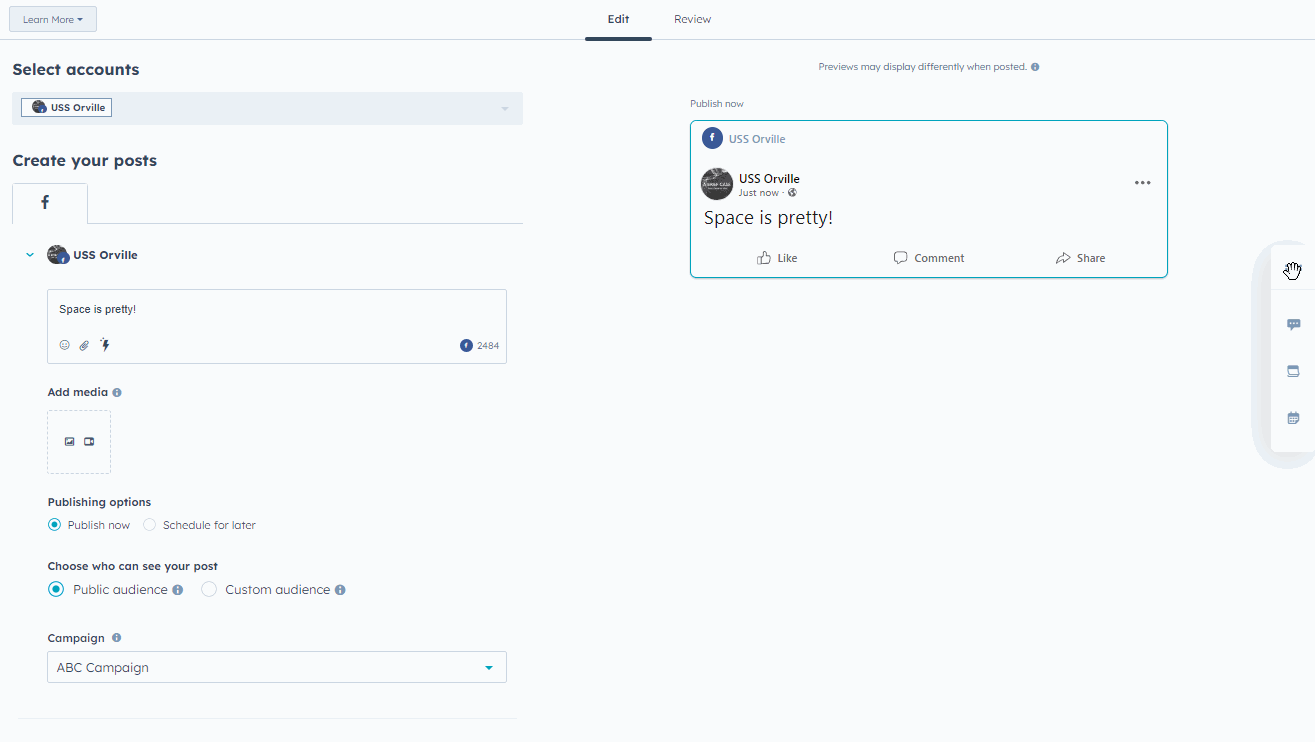
- Na barra lateral de colaboração, clique no ícone de comentário comments c.
- Se existirem comentários não lidos, o número de comentários não lidos será apresentado no ícone de comentário.
- Todos os novos comentários serão assinalados com New. Os novos comentários nos tópicos também serão apresentados automaticamente.
- No campo de comentários, digite seu comentário. Utilize a barra de ferramentas de texto rico para formatar o seu texto. Para notificar um colega de equipe sobre seu comentário, digite o símbolo @ e o nome do usuário.
- Clique em Comentário para salvar seu comentário. Depois de adicionar o seu comentário, saiba como responder, editar, eliminar, e resolver os seus comentários.
- Para sair da barra lateral de colaboração, na parte superior do painel direito, clique no ícone X.
Nota: depois de publicar uma publicação social, os comentários deixarão de aparecer. Não é possível visualizar comentários numa publicação social publicada.
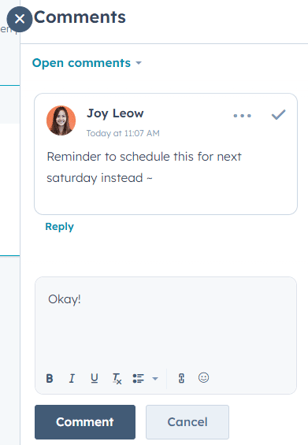
- A partir da barra lateral de colaboração, também pode acompanhar as suas tarefas e o calendário de marketing:
Social
Adicionar comentários a rascunhos ou mensagens sociais agendadas (BETA)
Ultima atualização: Outubro 24, 2023
Disponível com qualquer uma das seguintes assinaturas, salvo menção ao contrário:
Adicione comentários aos seus rascunhos ou publicações sociais agendadas para colaborar com a sua equipa e pedir feedback. Não é possível adicionar comentários ao criar um novo post na ferramenta social.
Quando um comentário é adicionado, é enviado um e-mail de notificação ao utilizador que criou a publicação social e a todos os utilizadores ou equipas mencionados no comentário. Saiba mais sobre e-mails de notificação de comentários.
Para adicionar um comentário à sua publicação:
Nota: depois de publicar uma publicação social, os comentários deixarão de aparecer. Não é possível visualizar comentários numa publicação social publicada.
Conteúdo relacionado